Når du installerer en app på din Windows 8maskine, er dens genvej fastgjort til startskærmen som standard. Det er en nyttig funktion, når du har at gøre med Windows Store-apps; Systemet skelner imidlertid ikke mellem Windows Store-apps og desktop-apps så godt som det burde. Da genveje til desktop-applikationer oprettes af selve installationsprocessen, ser mange ikke nødvendigheden af at have en ekstra genvej i form af en flise på startskærmen. Problemet slutter ikke her. Nogle gange oprettes flere genveje til den samme app. Hvis du for eksempel installerer Google Talk, oprettes en flise-genvej til appen, mens en anden tilføjes til dens diagnoseværktøj. Du kan fjerne disse fliser ved hjælp af menuen i appbjælken, men det kan være irriterende, hvis du ofte skal gøre det. AutoPin-controller er en app til Windows 8, der giver dig mulighed fordeaktivere funktionen Pin to Start Screen i Windows 8. Grundlæggende låser den Startskærmen, så der ikke kan foretages ændringer i den, så du kan installere nye applikationer uden at bekymre dig om dem rodet det.
Bortset fra at bruge det som et værktøj til at deaktivere tilføjelseaf nye genveje til startskærmen, kan det også bruges til at bevare dit flislayout. Når du låser startskærmen ved hjælp af dette værktøj, vendes alle fliser, der flyttes til en ny placering, automatisk tilbage til sin oprindelige position. Hovedgrænsefladen giver dig tre muligheder: Lås funktionen "Fastgør til startskærm", lås funktionen "Fastgør til startskærm" og nulstil elementerne på skærmen Start. Når du starter appen for første gang, indstilles den aktuelle status til Unlocked. Vælg den første mulighed, dvs. Lås funktionen "Fastgør til startskærm" for at låse startskærmen.

Status skifter øjeblikkeligt til Låst. Nu tilføjes ingen nye fliser til startskærmen, og ingen kan ændre layoutet. Du kan låse op Start skærmen igen ved at vælge den relevante mulighed.
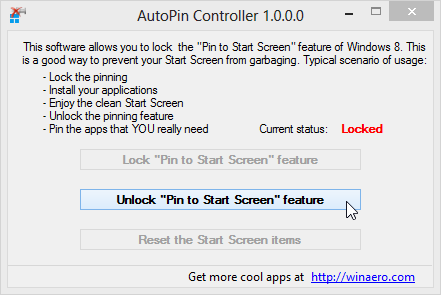
Hvis du har brugt Windows 8 i lang tidog har samlet en hel del flisegenveje, kan du fjerne dem alle på én gang ved hjælp af den tredje mulighed. Vær forsigtig, mens du klikker på knappen "Nulstil startskærmselementer", da det kun efterlader de fliser, der fulgte med operativsystemet, og fjern alle fliser, der er fastgjort til det derefter.
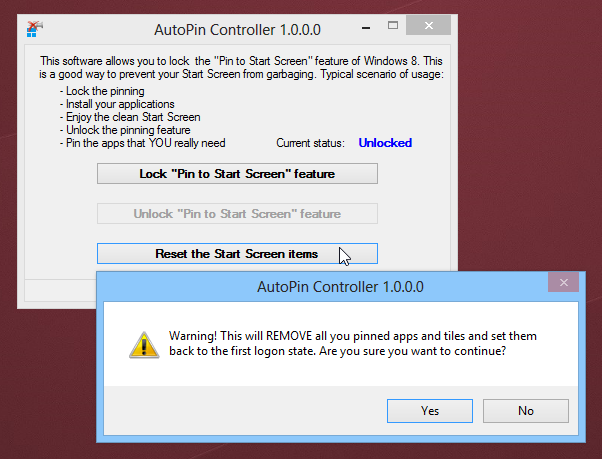
AutoPin Controller fungerer på både 32-bit og 64-bit versioner af Windows 8. Du kan downloade den gratis fra nedenstående link.
Download AutoPin-controller












Kommentarer